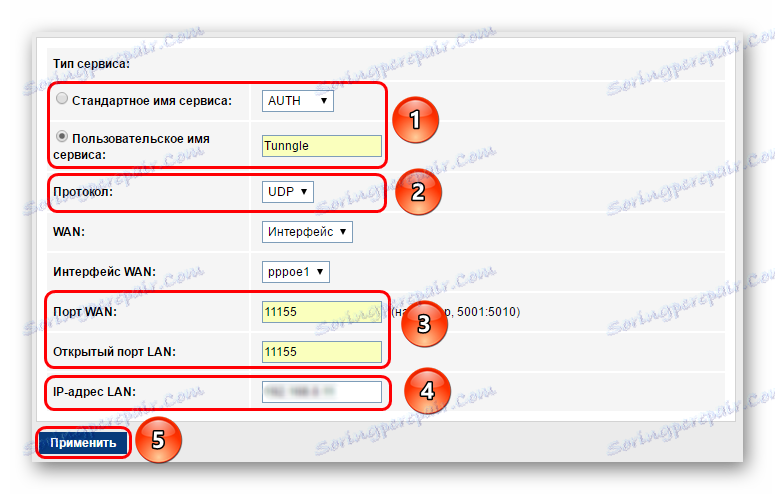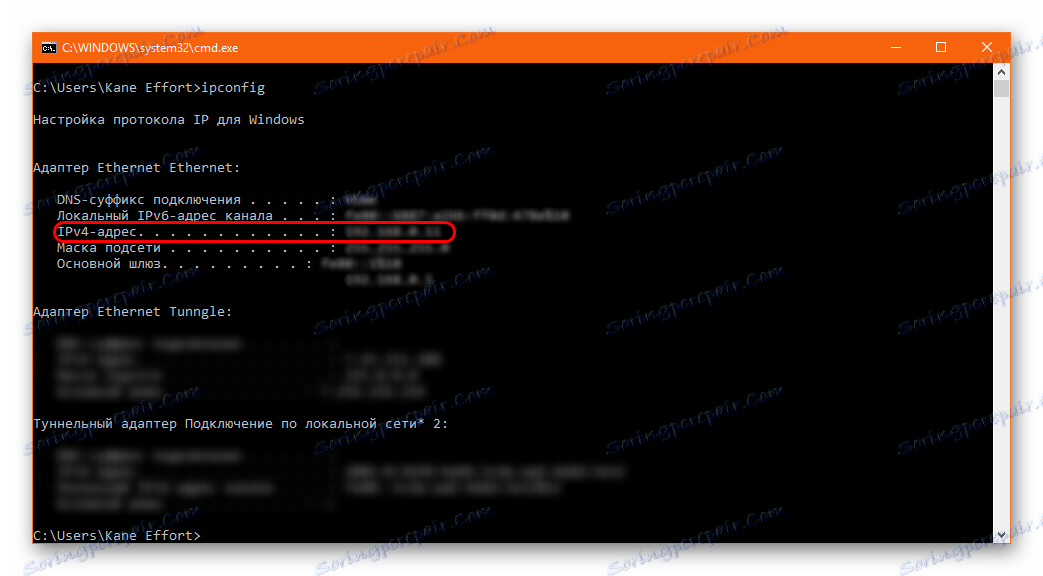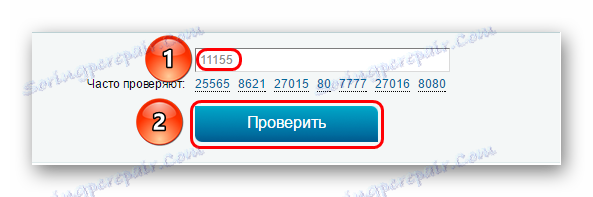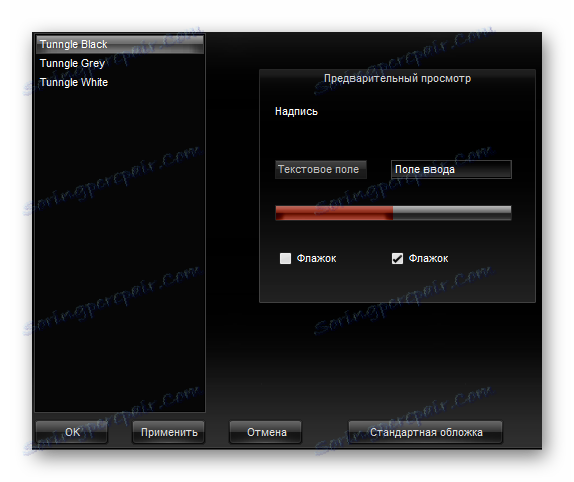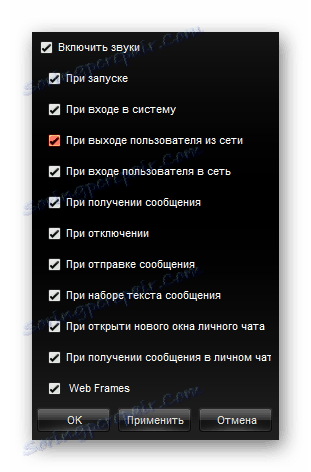فتح المنفذ وضبط Tunngle
خلافا للرأي العام للعديد من المستخدمين المهتمين ، لاستخدام Tunngle لا يكفي فقط تثبيت البرنامج وتشغيله لتشغيل اللعبة المفضلة لديك. من المهم أن نفهم أن البرنامج لا يستخدم نظام العمل الأكثر بساطة ومفهومة ، وبالتالي بعد التثبيت الأول من الضروري إجراء الإعدادات اللازمة للتطبيق.
محتوى
مبدأ العملية
أولا وقبل كل شيء ، من المفيد أن نفهم ما يفعله Tunngle مع الكمبيوتر عند العمل. هذا البرنامج هو في الأساس عميل VPN الذي يعيد تكوين توجيه الاتصال. فقط على النقيض من أجهزة إخفاء الهوية التقليدية والأنظمة الأخرى لإعادة التوجيه ، هنا يتم توجيه الاتصال بحيث تعمل مع خوادم مقلدة معينة. أنها توفر فقط الوصول إلى متعددة في الألعاب.
بالطبع ، ليس من الصواب القيام بذلك. لذلك يجب على المستخدم إجراء بعض الإعدادات الخاصة به من أجل تحقيق أداء جيد من Tunngle.
تشخيص الاتصال
أولاً ، من الضروري تشخيص جودة عمل Tunngle. قد يخرج ذلك أنه لن تكون هناك حاجة لإعدادات إضافية.
أولا تحتاج إلى تشغيل البرنامج. في الزاوية السفلية اليمنى ، سيكون هناك مبتسم مربع يوضح جودة الاتصال.
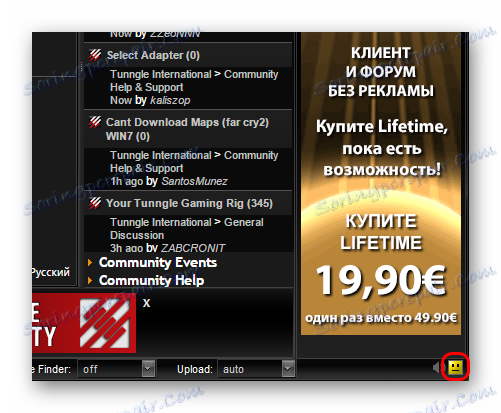
يتم فك الترميز وفقاً لذلك:

- ابتسامة خضراء - اتصال ممتاز وتشغيل الميناء ، لا توجد قيود وأعطال في تشغيل النظام. يمكنك اللعب بحرية.
- أصفر محايدة - ليست أفضل جودة ، وهناك مشاكل ، ولكن بصفة عامة يجب أن يعمل كل شيء.
- أحمر حزين - تحتاج إلى فتح المنفذ وإعادة تكوين أولويات المحول ، لن يكون من الممكن اللعب.
كما يمكنك أن تفهم ، فإن القيام بمزيد من العمل ضروري فقط إذا كانت هناك حالات صفراء أو حمراء.
في هذه الحالة ، أول شيء يجب القيام به هو تشخيص حالة المنفذ للعبة.
- للقيام بذلك ، انتقل إلى "إعدادات" وحدد العنصر "خيارات" .
- في وسط العميل ، يتم فتح المنطقة التي تحتوي على إعدادات الاتصال. هنا تحتاج إلى النقر فوق زر "التحقق" في الجزء المركزي من قسم "الموجه" . سيبدأ ذلك باختبار منفذ النظام.
- إذا كانت هناك مشاكل فعلية ، فبعد فترة ستظهر نافذة مناسبة تخبرنا عن مشاكل الميناء أو إغلاقها بالكامل. سيقوم النظام نفسه بتقييم مدى ضرر ذلك على فعالية البرنامج ، وإعلام المستخدم.

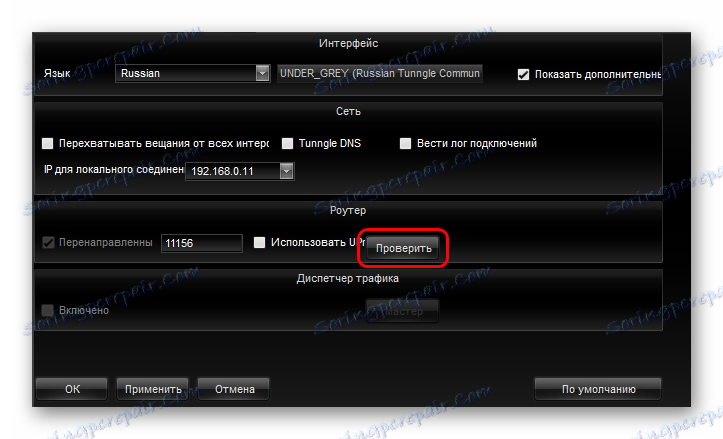
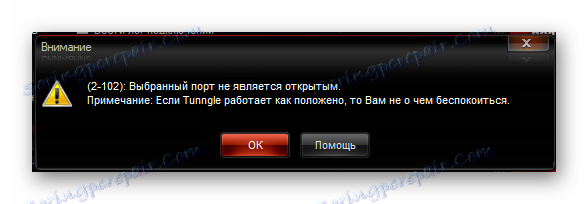
في حالة قيام النظام بإنتاج أي نتيجة ، بالإضافة إلى التأكد من أن كل شيء يعمل بشكل جيد ، من الجدير بدء بقية الإعدادات ، الموضحة أدناه.
افتتاح الميناء
يعد فتح منفذ Tunngle أحد المتطلبات الأساسية لبرنامج العمل الفعال. كقاعدة عامة ، عند تغيير هذه المعلمة ، تتغير الابتسامة بالفعل إلى اللون الأخضر.
هناك طريقتان رئيسيتان للتعامل مع هذه المشكلة.
الطريقة الأولى: تكوين جهاز التوجيه
الطريقة الرئيسية ، فعالة وموثوقة. سنحتاج إلى إنشاء منفذ خاص لـ Tunngle في إعدادات جهاز التوجيه.
- أولا تحتاج إلى معرفة IP لجهاز التوجيه الخاص بك. للقيام بذلك ، قم بتشغيل بروتوكول "تشغيل" مع تركيبة المفاتيح " Win" + "R" أو قائمة "ابدأ" . هنا تحتاج إلى طلب الأمر وحدة "cmd" .
- في وحدة التحكم ، تحتاج إلى إدخال الأمر
ipconfig. - الآن ، سيكون هناك معلومات حول المحولات وأرقام IP المقابلة. هنا نحن بحاجة إلى البند "العبارة الافتراضية" . يجب نسخ الرقم من هنا. لا تغلق النافذة بعد ، ستأخذ رقم IP آخر.
- بعد ذلك ، عليك الدخول إلى أي متصفح وإدخال الرقم في شريط العنوان. يجب الحصول على عنوان مثل "https:// [رقم IP]" .
- بعد ذلك ، سيتم فتح صفحة إدخال إعدادات جهاز التوجيه. هنا سوف تحتاج إلى إدخال البيانات المناسبة للحصول على إذن والوصول. وكقاعدة عامة ، يتم الإشارة إليها إما على الموجه نفسه أو في المستندات المرفقة.
- في هذه الحالة ، سننظر كمثال على جهاز التوجيه الخاص بـ Rostelecom [email protected] 1744 v4. هنا تحتاج إلى إدخال علامة التبويب "خيارات متقدمة" ، حدد قسم "NAT" على الجانب ، والذي يتطلب عنصر "الخادم الظاهري" .
- هنا تحتاج إلى ملء نموذج البيانات لإنشاء المنفذ.
![املأ النموذج لفتح المنفذ]()
- في البداية ، يمكنك إما ترك الاسم القياسي أو إدخال اسم مخصص. من الأفضل إدخال "Tunngle" لتحديد هذا المنفذ.
- يجب أن يكون البروتوكول UDP ، لأنه Tunngle الذي يعمل عليه.
- المعلمات الثلاث المتبقية التي نحتاجها هي الخطوط الثلاثة الأخيرة.
- في أول اثنين ( "WAN Port" و "Open Lan Port" ) ، تحتاج إلى إدخال رقم المنفذ. في Tunngle ، القيمة الافتراضية هي "11155" ، تجدر الإشارة إلى ذلك.
- في "IP-address Lan" ، ستحتاج إلى إدخال عنوان IP شخصي. يمكن التعرف عليه من نافذة وحدة التحكم التي تم فتحها مسبقًا. إذا كانت النافذة مغلقة ، يجب عليك الاتصال بها مرة أخرى وإدخال الأمر
ipconfig.![عنوان IP في وحدة التحكم]()
هنا يتم تعيينه على أنه "عنوان IPv4" .
- يبقى الضغط على زر "تطبيق" .
- سيتم إضافة هذا المنفذ إلى القائمة أدناه.
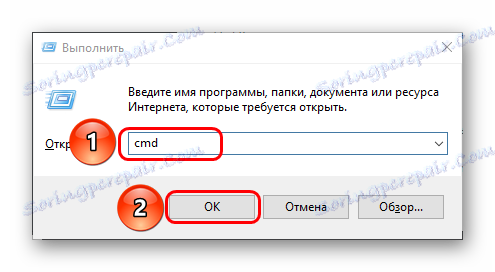
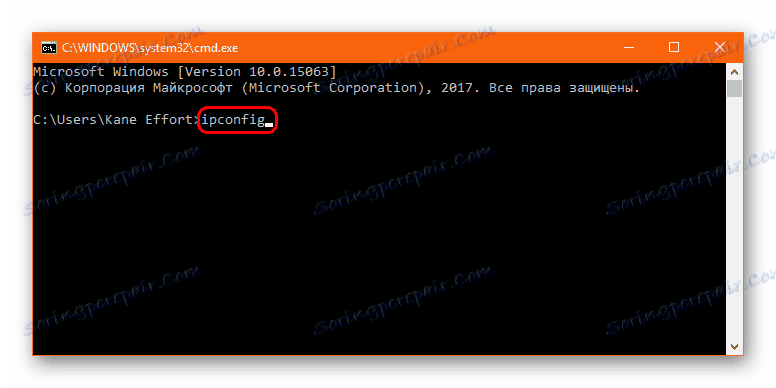
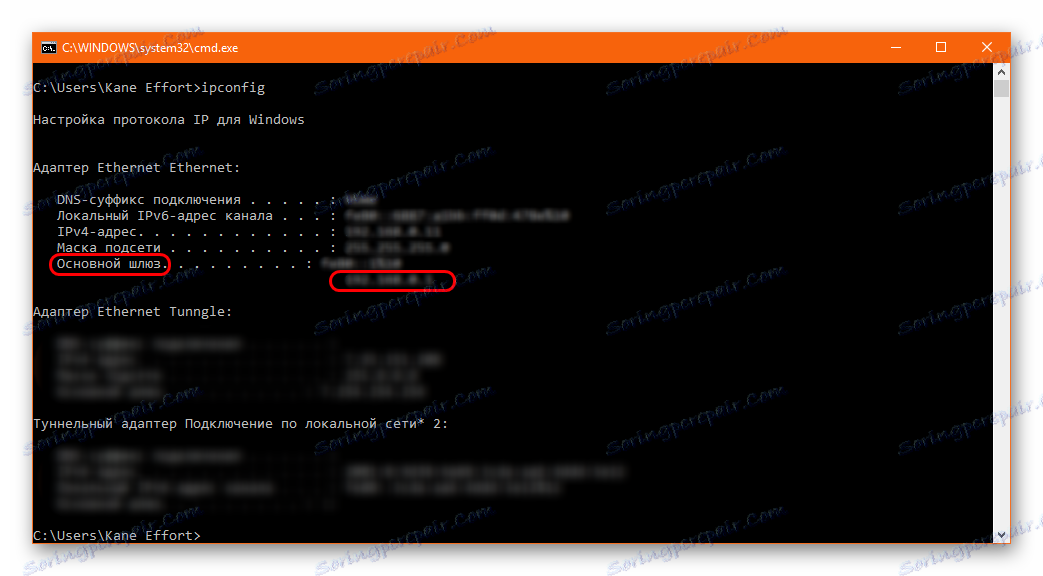
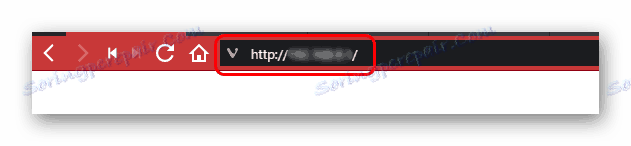
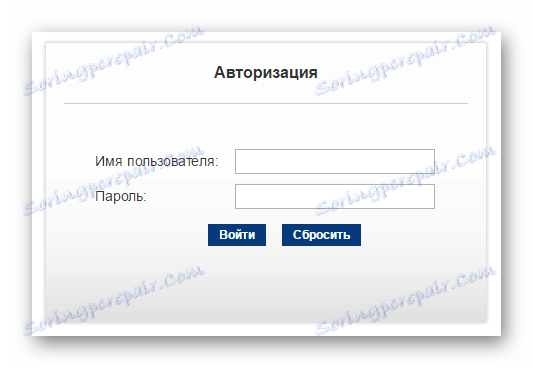
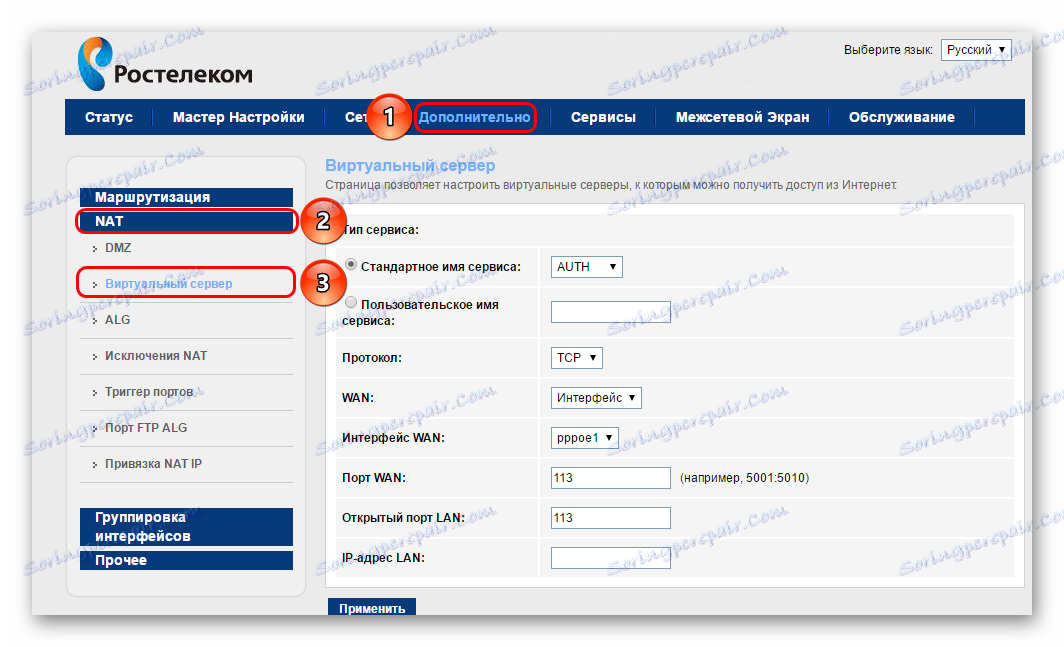
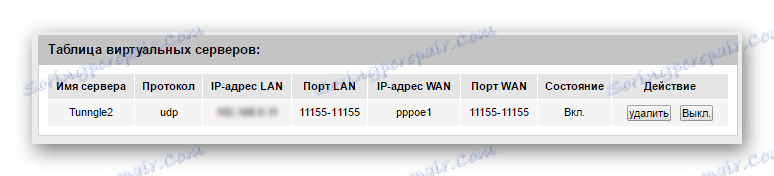
الآن يمكنك التحقق من انفتاحه. هناك طريقتان للقيام بذلك.
- الأول هو الذهاب إلى إعدادات Tunngle والتحقق مرة أخرى. إذا تم كل شيء بشكل صحيح ، ستظهر رسالة تأكيد مقابلة.
- والثاني هو استخدام مواقع الطرف الثالث. الأكثر شعبية في هذا الصدد هو 2ip.ru.
هنا سوف تحتاج إلى إدخال رقم المنفذ المحدد سابقا ، ثم انقر فوق "تحقق" .
![اختبار المنفذ على 2ip]()
في حالة نجاح ذلك ، سيعرض النظام النقش الأحمر "Port open" .
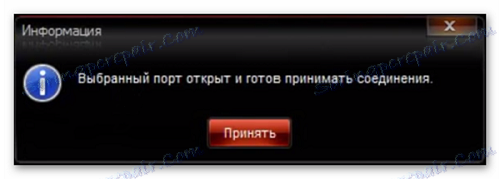
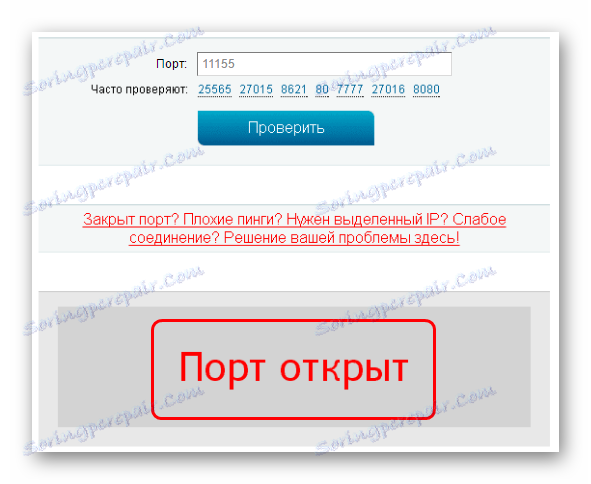
الآن يمكنك إعادة تشغيل Tunngle ومواصلة العمل.
الطريقة 2: استخدام منفذ مختلف
تبسيط هذه الطريقة المهمة بشكل كبير ، مما يسمح لك باستخدام منفذ عمل بديل.
- للقيام بذلك ، من الغريب أنك تحتاج إلى برنامج آخر يعمل بفاعلية مع المنافذ على الإنترنت. الأنسب أوتورنت .
- هنا تحتاج إلى النقر على أيقونة تشير إلى الاتصال في الزاوية اليمنى السفلى. في أغلب الأحيان يكون إما دائرة خضراء بها علامة ، أو مثلث أصفر مع علامة تعجب.
- سيتم فتح نافذة خاصة لاختبار المنفذ. هنا يجب الانتباه إلى رقم المنفذ وبدء الاختبار.
- إذا أظهر النظام نقطتين في كل اختبار ، فيمكن اعتبار هذا المنفذ جيدًا.
- إن لم يكن ، يمكنك الذهاب إلى إعدادات البرنامج ...
![دخول uTorrent الإعدادات]()
... وهنا أدخل قسم "الاتصال" . هنا يمكنك رؤية رقم المنفذ والزر "توليد" . سيؤدي ذلك إلى إنشاء رقم جديد ، يمكن بعده اختباره مرة أخرى.
- وكنتيجة لذلك ، تحتاج إلى الحصول على رقم المنفذ الذي سيتعرف عليه النظام على أنه جيد. يجب نسخ هذا الرقم.
- الآن أنت في حاجة للذهاب إلى Tunngle. سوف تحتاج إلى إدخال إعدادات البرنامج.
- يمكن للمستخدم رؤية الحقل في منطقة "الموجه" لإدخال رقم المنفذ. هناك من الضروري إدخال الرمز الذي تم الحصول عليه عن طريق اختبار في أوتورنت. أيضًا ، حدد الخيار بجوار "استخدام UPnP" . لا تعمل هذه الوظيفة دائمًا ، ولكنها غالبًا ما تساعد - فهي تجبر المنفذ المحدد في البرنامج.

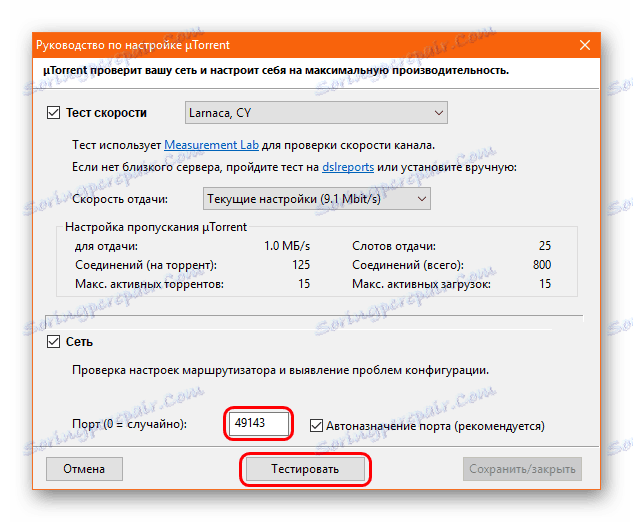
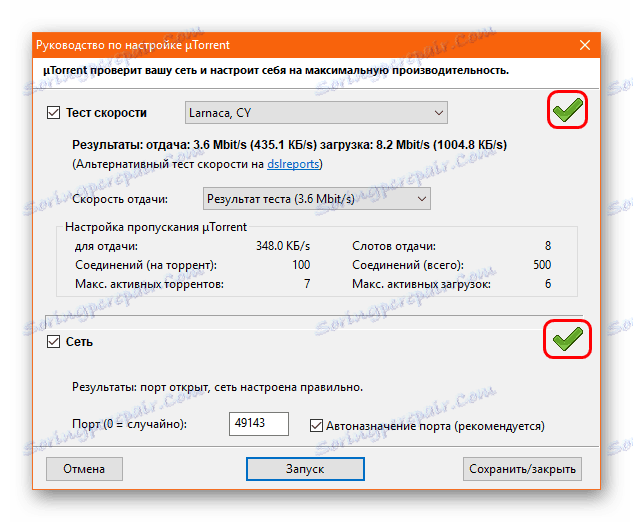
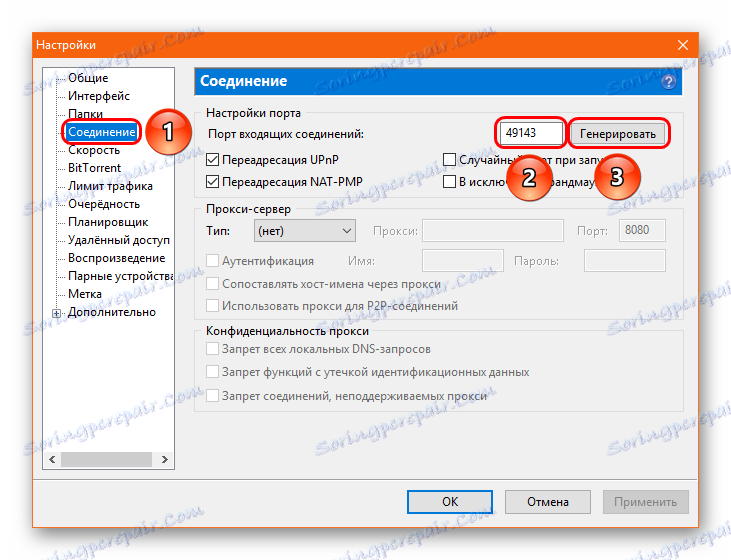

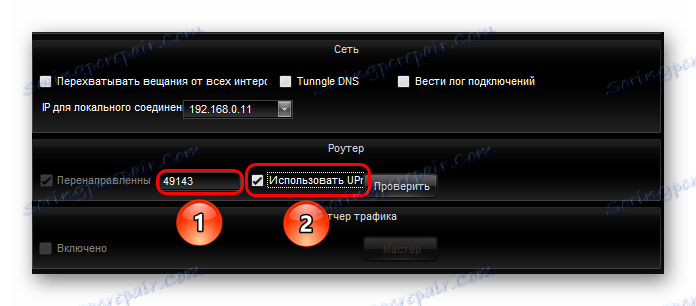
يبقى لحفظ كافة التغييرات وإعادة تشغيل البرنامج. الآن ، سيستغرق التنزيل وقتًا أطول قليلاً ، لكن البرنامج سيعرض ابتسامة خضراء راضية ، وسيعمل كل شيء بشكل جيد.
المشكلة مع هذه الطريقة هي أنها غالباً ما تفشل ، ويتوقف النظام عن استخدام المنفذ المحدد بشكل طبيعي. إذا فشل أعلاه ، ثم بهذه الطريقة ، تحتاج إلى إعادة تعيين المنفذ في كل مرة تبدأ فيها النظام لتحقيق الكفاءة.
أولوية المحول
يتمثل أحد الأدوار المهمة في عمل Tunngle في أولويتها التنفيذية بين المحولات المتاحة. بشكل افتراضي ، يجب أن يكون الحد الأقصى بحيث لا يمنعه أي شيء من العمل بشكل صحيح.
للقيام بذلك ، انتقل إلى إعدادات الكمبيوتر وشاهد المعلمات المثبتة في محول Tunngle في هذا الصدد.
- إذا كنت تستخدم "خيارات" ، فسيكون المسار كما يلي:
Параметры -> Сеть и интернет -> Ethernet -> Настройка параметров адаптераإذا تم استخدام "لوحة التحكم" ، فسيكون المسار كما يلي:
Панель управления -> Центр управления сетями и общим доступом -> Изменение параметров адаптера - حدد محول Tunngle هنا.
- أنت في حاجة للذهاب إلى خصائص هذا المحول. للقيام بذلك ، انقر عليه بزر الفأرة الأيمن وحدد الخيار المناسب من القائمة المنبثقة.
- سيتم فتح نافذة جديدة. هنا سترى على الفور قائمة المكونات المستخدمة عند الاتصال. هنا ل Tunngle ، يجب وضع علامة "IP الإصدار 4 (TCP / IPv4)" .
- يجب النقر مرتين على هذا العنصر لفتح النافذة التالية. هنا يجدر التحقق من وجود علامة اختيار أمام كل من علامتي التبويب ، حيث يكون الخيار "تلقائيًا ..." .
- ثم في علامة التبويب الأولى "عام" تحتاج إلى النقر فوق الزر "خيارات متقدمة" .
- هنا في نافذة جديدة ، حدد مربع الاختيار "تعيين مقياس تلقائي" . تقوم هذه المعلمة تلقائيًا بتغيير أولوية المحولات إلى Tunngle في كل مرة يتم فيها إعادة تشغيل النظام.
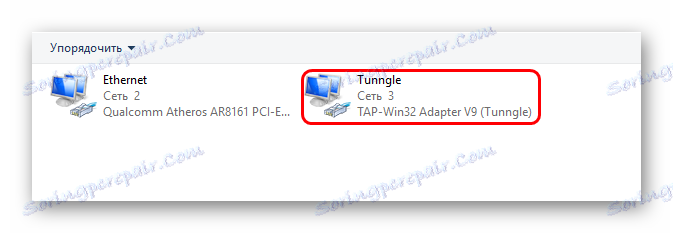

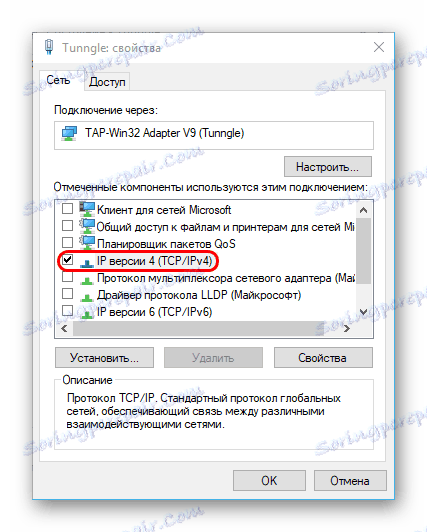

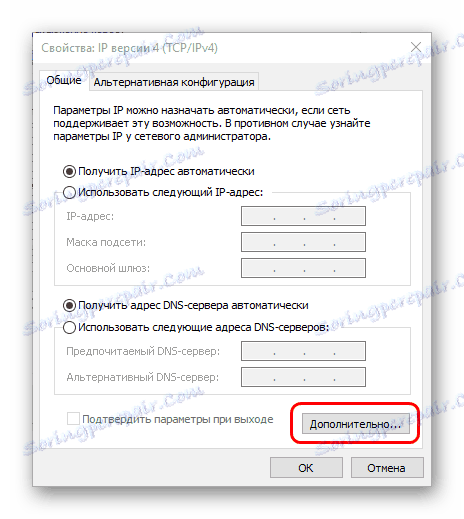
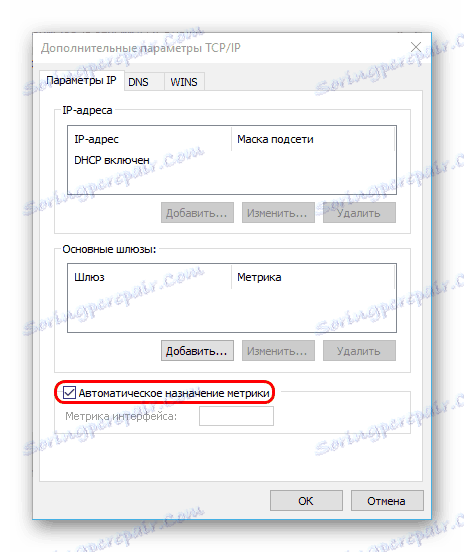
بعد ذلك ، يبقى تطبيق الإعدادات وإعادة تشغيل الكمبيوتر. الآن ، مع الأولوية ، يجب ألا تكون هناك مشاكل.
الإعدادات الداخلية للعملاء
في النهاية ، تجدر الإشارة إلى فترة وجيزة حول إعدادات العميل الفردية المتاحة للمستخدم.
أولاً ، من الضروري أن نقول أن الاختيار في النسخة المجانية محدود نوعًا ما. للوصول إلى الوظائف الكاملة للبرنامج ، يجب أن يكون لديك إصدار من ترخيص Premium. وتشمل هذه:
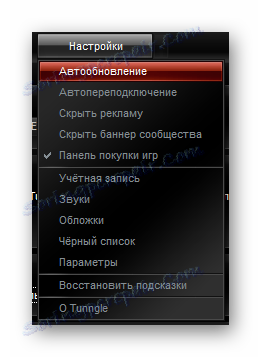
- التحديث التلقائي - سيقوم Tunngle بتنزيل أحدث الإصدارات وتثبيتها تلقائيًا. في كثير من الحالات ، لا تعمل الخدمة مع إصدارات قديمة (بعضها يفقد الدعم تمامًا) ، ويجب عليك التحديث يدويًا.
- إعادة الاتصال التلقائي هي ميزة مفيدة للغاية تسمح لك بعدم التعرض للأخطاء في تشغيل البروتوكول وفشل الشبكة.
- يُعد تعطيل الإعلانات وإعلانات البانر للمنتدى أسلوبًا مثيرًا للاهتمام للغاية ، عندما لا تتم إزالة الإعلان عن المشتري تلقائيًا ، ولكن بناءً على طلبه.
- يتم تمكين لوحة شراء اللعبة - على التراخيص المجانية بشكل افتراضي والعروض لجعل عمليات الشراء في متجره الخاص من Tunngle.
إذا أدخلت عنصر "المعلمات" المألوف بالفعل ، فحينئذٍ فقط تلك الإعدادات المتعلقة بالاتصال موجودة هنا. يجب عدم التطرق إلى المعلمات هنا دون الحاجة إلى وجود مشكلات محددة مع تشغيل الخدمة.

والمجالتان الوحيدتان اللتان يمكنك العمل بهما هما "Router" و "Traffic Manager" . مع أول واحد يجب أن يعمل في النقاط المذكورة سابقا ، فإنه تكوين الاتصال بمنفذ النظام. والثاني متاح لمستخدمي Premium ويسمح بمراقبة استهلاك حركة المرور على الإنترنت. هذا مهم جدا للمستخدمين الذين لديهم فقط الإنترنت tarifiruemy.
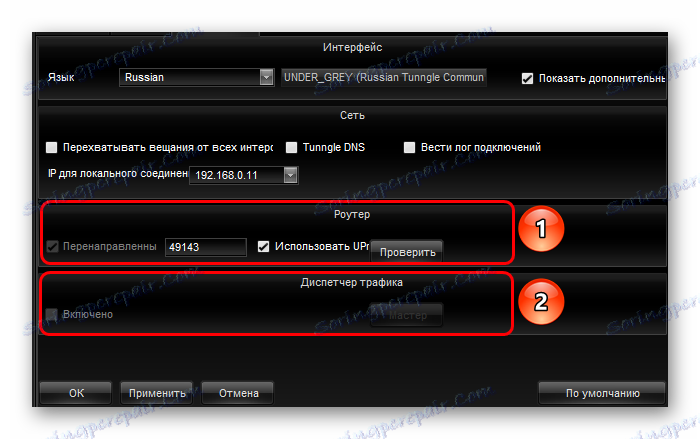
أيضا في Tunngle يمكنك إنشاء الإعدادات التي لا تتعلق بقدرات العمل المباشرة.
- أولاً ، هذا هو مخطط ألوان تصميم البرنامج. للقيام بذلك ، استخدم العنصر "Covers" في قائمة "Settings" .
![إعدادات تصميم Tunngle]()
هنا 3 خيارات - الأسود والأبيض والرمادي. يمكنك اختيار أي لذوقك. أيضا هناك العديد من الإعدادات المتشابهة.
- ثانيا ، من الممكن تسوية الإشعارات الصوتية التي سينتجها البرنامج. لهذا ، في نفس "الإعدادات" تحتاج إلى الذهاب إلى "أصوات" .
![إعدادات الصوت في Tunngle]()
هنا ، بشكل افتراضي ، يتم وضع علامة على جميع خيارات الإعلام. إذا تم منع شيء من هذا ، يمكنك إيقاف تشغيله.
بالإضافة إلى ذلك
في النهاية ، يجدر النظر في بعض البيانات الإضافية حول الإعدادات المختلفة الموضحة مسبقًا.
- يتراوح نطاق أرقام المنافذ من 1 إلى 65535. عند إنشاء منفذ مفتوح عبر جهاز توجيه ، يمكنك تحديد أي رقم ثم إدخاله أيضًا في Tunngle. ومع ذلك ، من الأفضل إنشاء منفذ مفتوح يحتوي على الرقم الافتراضي ، وإلا لن يتمكن جميع اللاعبين الآخرين من رؤية الخادم الذي أنشأه المستخدم.
- غالبًا ما يضايق المستخدمون من حقيقة أن العديد من خدمات التحقق من المنفذ (نفس 2ip.ru) غالبًا ما تضع علامة على اللون الأخضر بمنفذ مغلق ، بينما الفتح على العكس - باللون الأحمر. هذا أمر غريب ، لأنه مفتوح ومطلوب. في الواقع ، يعتبر أنه لا يجب أن يكون لدى الكمبيوتر اتصال لفتح المنافذ. كل ذلك لأنه يتيح الوصول إلى الكمبيوتر من مصادر أخرى متصلة بنفس الرقم ، وكل شيء غير آمن. لذلك من المفيد دائمًا امتلاك نظام حماية موثوق للكمبيوتر.
- في بعض الأحيان يستحق الأمر محاولة تعطيل أنظمة الحماية من الفيروسات وجدار الحماية إذا كان المنفذ لا يفتح باستمرار. في بعض الحالات يساعد.
- في بعض الحالات ، عند التحقق من منفذ ، يمكن الإشارة إليه على أنه مغلق ، ولكنه ليس كذلك. يحدث هذا غالبًا في حالة يتجاوز فيها وقت استجابة جهاز الكمبيوتر في الشبكة حدًا معينًا. في هذه الحالة ، يعمل المنفذ ، ولكن في بعض الأحيان مع الفرامل. ذلك يعتمد على سرعة واستقرار الشبكة.
- يعتبر فتح المنفذ إجراءً قياسيًا ، ولكن قد تختلف واجهة التهيئة لأجهزة التوجيه المختلفة. للحصول على التعليمات ، يرجى الرجوع إلى موقع Portforward على الويب.
قائمة أجهزة التوجيه في Portforward
![شعار Portforward]()
سيفتح الرابط قائمة بأجهزة التوجيه المتاحة ، هنا يجب عليك أولاً تحديد الشركة المصنعة ، ثم نموذج الجهاز. بعد ذلك ، سيتم فتح تعليمات مفصلة حول كيفية فتح المنفذ على هذا الموجه. الموقع يتحدث الإنجليزية ، ولكن كل شيء واضح حتى من الصور.
اقرأ المزيد: تعطيل جدار الحماية
استنتاج
بعد تنفيذ جميع الإعدادات المذكورة أعلاه ، يجب أن يعمل Tunngle بكفاءة ممتازة. في بعض الأحيان قد يكون من الضروري إعادة تكوين بعض الإعدادات في حالة تحديث البرنامج. لكن المشكلة ستكون أقل - على سبيل المثال ، سيظل المنفذ مفتوحًا ، ستحتاج فقط إلى تحديد الرقم المناظر في Tunngle.